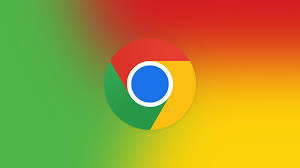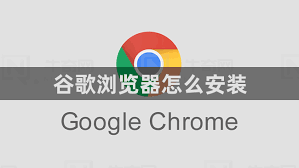谷歌浏览器(Google Chrome)不仅以速度快、稳定性高、跨平台同步闻名,还拥有丰富的扩展插件(Extensions)生态,可以极大提升浏览器功能。例如,广告拦截、翻译工具、网页截图、生产力插件等,都可以通过安装Chrome扩展插件实现。
本文将提供一份详细的Chrome扩展插件安装图文教程,从基础操作、安装方法、管理技巧,到常见问题解决,让你轻松掌握Chrome插件使用方法。

一、什么是谷歌浏览器扩展插件
Chrome扩展插件是基于浏览器的附加功能程序,可扩展浏览器的原生功能。主要特点包括:
- 功能丰富
- 提供广告拦截、网页翻译、密码管理、截图、SEO工具等多种功能。
- 跨平台同步
- 登录谷歌账号后,插件设置可同步到Windows、Mac、安卓等多个设备。
- 轻量化安装
- 不占用过多系统资源,安装后即可直接使用。
- 易于管理
- 可随时启用、禁用或卸载插件,方便定制浏览器功能。
二、Chrome扩展插件安装前准备
- 安装最新版Chrome浏览器
- 访问谷歌Chrome官网下载安装最新版:https://www.google.com/chrome/
- 登录谷歌账号
- 点击右上角头像 → 登录谷歌账号,可同步插件设置和数据。
- 检查网络环境
- 建议在网络稳定情况下访问Chrome Web Store,保证插件下载成功。
- 启用Chrome Web Store访问
- 部分地区需科学上网才能访问谷歌商店。
三、在Chrome Web Store安装插件的步骤
步骤一:打开Chrome Web Store
- 打开谷歌浏览器 → 地址栏输入 https://chrome.google.com/webstore/category/extensions → 回车。
- 可浏览热门插件或通过搜索栏查找所需插件。
步骤二:搜索插件
- 在搜索栏输入插件名称或功能关键词,例如“Adblock广告拦截”。
- 按Enter键 → 找到插件页面。
步骤三:安装插件
- 点击插件右上角的**“添加到Chrome”**按钮;
- 弹出确认窗口 → 点击**“添加扩展程序”**;
- 等待下载和安装完成,Chrome右上角会显示插件图标。
步骤四:确认插件安装
- 点击浏览器右上角插件图标 → 查看插件功能是否正常;
- 部分插件需要进一步设置或登录账号才能使用。
四、安装本地插件(.crx文件)的方法
有些插件未上架Chrome Web Store,可通过本地.crx文件安装:
- 下载.crx文件 → 保存到本地目录;
- 打开Chrome → 地址栏输入
chrome://extensions/→ 回车; - 开启右上角开发者模式;
- 将.crx文件拖入扩展程序页面 → 点击“添加扩展程序”;
- 安装完成后可在扩展程序列表中启用或禁用。
注意事项:
- 未上架Chrome Web Store的插件存在安全风险,请确保来源可靠。
五、插件管理与设置技巧
1. 启用或禁用插件
- 打开
chrome://extensions/→ 找到插件 → 开启或关闭开关,灵活管理。
2. 卸载插件
- 在扩展程序页面 → 点击“移除” → 确认,即可卸载插件。
3. 设置插件权限
- 点击插件详情 → 设置访问权限,例如网站访问权限、数据读取权限,保障安全。
4. 插件快捷访问
- 可固定插件图标在工具栏 → 点击快速使用插件功能。
5. 自动同步插件
- 登录谷歌账号后,可开启“同步扩展程序”,多端使用相同插件和设置。
六、常见安装问题及解决方法
问题一:Chrome无法访问Web Store
原因:网络被限制或DNS阻塞。
解决方法:
- 使用稳定网络或科学上网工具;
- 检查DNS设置,确保能访问谷歌域名。
问题二:安装按钮不可用
原因:Chrome版本过低或插件不兼容。
解决方法:
- 更新Chrome至最新版本 → 重试安装;
- 检查插件兼容性说明。
问题三:插件安装后不工作
原因:插件冲突或权限未授予。
解决方法:
- 禁用其他可能冲突的插件 → 重新启用;
- 在插件详情页面授予必要权限。
问题四:本地.crx文件安装失败
原因:未开启开发者模式或文件来源不安全。
解决方法:
- 打开
chrome://extensions/→ 开启开发者模式 → 重新拖入.crx文件; - 确认.crx文件来源可靠。
七、提升Chrome插件使用体验的小技巧
- 定期更新插件
- 插件作者会修复漏洞或增加功能,保持最新版本可提升稳定性。
- 只安装必要插件
- 过多插件会占用内存和CPU,影响浏览器速度。
- 启用插件同步
- 登录谷歌账号 → 设置 → 同步 → 扩展程序,保持多设备一致性。
- 使用快捷键操作插件
- 设置 → 扩展程序快捷键 → 为常用插件分配快捷键,提高效率。
- 定期清理不常用插件
- 保持浏览器轻量化,提高加载速度和安全性。
八、总结
安装谷歌浏览器扩展插件能极大提升Chrome浏览器功能,但安装过程中需注意以下关键点:
- 通过Chrome Web Store安装 → 官方渠道安全可靠;
- 本地.crx文件安装 → 开启开发者模式,确保来源安全;
- 插件管理技巧 → 启用/禁用、权限设置、卸载、同步;
- 常见问题解决 → 网络、权限、Chrome版本、插件冲突;
- 提升使用体验 → 定期更新、快捷键操作、插件精简、同步功能。
掌握以上方法,你可以轻松安装、管理和使用Chrome扩展插件,让浏览器功能更强大、上网体验更高效。